1、首先,新建一个word,如图。

2、点击上方菜单栏中的“文件”选项,此时文档出现新界面。点击当中“更多模板”一栏,如图。


3、文档即出现一些word模板,如图。

4、接着,在搜索栏中输入“计划”二字,点击“搜索”,页面出现相关搜索结果。

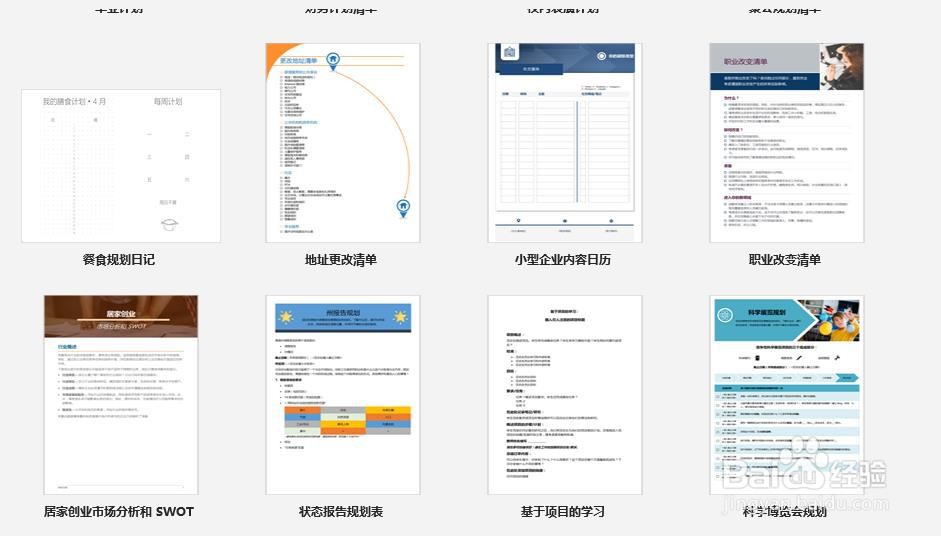
5、选择合适的模板,然后点击“创建”。


6、最后,编辑word文档中的内容,写上学期的计划。这样,新学期计划就制作完成啦。

时间:2024-10-27 16:31:18
1、首先,新建一个word,如图。

2、点击上方菜单栏中的“文件”选项,此时文档出现新界面。点击当中“更多模板”一栏,如图。


3、文档即出现一些word模板,如图。

4、接着,在搜索栏中输入“计划”二字,点击“搜索”,页面出现相关搜索结果。

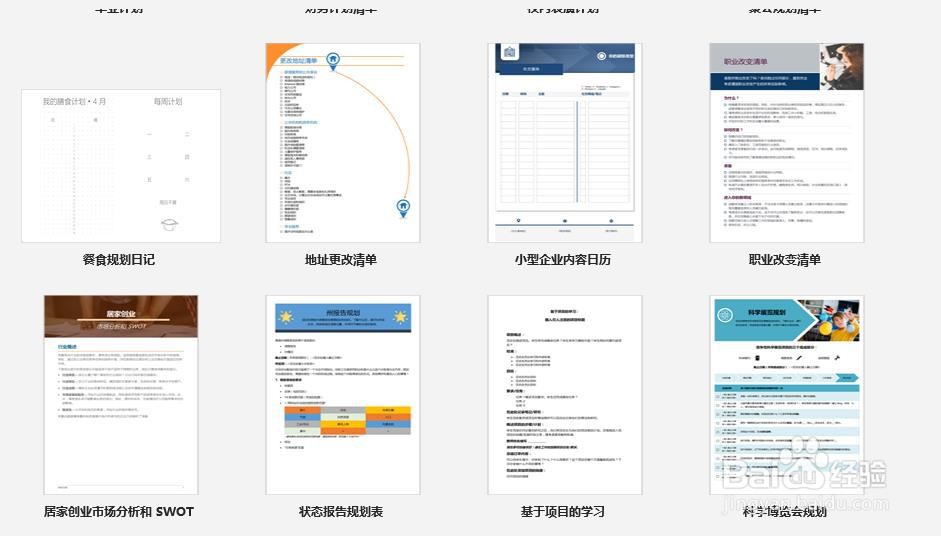
5、选择合适的模板,然后点击“创建”。


6、最后,编辑word文档中的内容,写上学期的计划。这样,新学期计划就制作完成啦。

